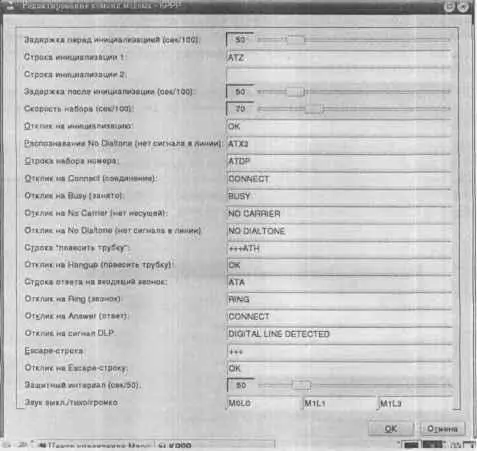Денис Колисниченко - Linux: Полное руководство
- Название:Linux: Полное руководство
- Автор:
- Жанр:
- Издательство:Наука и Техника
- Год:2006
- Город:Санкт-Петербург
- ISBN:5-94387-139-Х
- Рейтинг:
- Избранное:Добавить в избранное
-
Отзывы:
-
Ваша оценка:
Денис Колисниченко - Linux: Полное руководство краткое содержание
Данная книга представляет собой великолепное руководство по Linux, позволяющее получить наиболее полное представление об этой операционной системе. Книга состоит из трех частей, каждая из которых раскрывает один из трех основных аспектов работы с Linux: Linux для пользователя, сетевые технологии Linux (и методика настройки Linux-сервера), программирование Linux. В книге охвачен очень широкий круг вопросов, начиная с установки и использования Linux «в обычной жизни» (офисные пакеты, игры, видео, Интернет), и заканчивая описанием внутренних процессов Linux, секретами и трюками настройки, особенностями программирования под Linux, созданием сетевых приложений, оптимизацией ядра и др.
Изложение материала ведется в основном на базе дистрибутивов Fedora Cora (Red Hat) и Mandriva (Mandrake). Однако не оставлены без внимания и другие дистрибутивы SuSe, Slackware, Gentoo, Alt Linux, Knоppix. Дается их сравнительное описание, a по ходу изложения всего материала указываются их особенности.
Книга написана известными специалистами и консультантами по использованию Linux, авторами многих статей и книг по Linux, заслуживших свое признание в самых широких Linux-кругах. Если вы желаете разобраться в особенностях Linux и познать ее внутренний мир, эта книга — ваш лучший выбор.
Linux: Полное руководство - читать онлайн бесплатно ознакомительный отрывок
Интервал:
Закладка:
В современных дистрибутивах настроить подключение по протоколу PPP можно по-разному:
♦ Используя конфигуратор (в Linux Mandrake это программа DrakConf). Если операционная система предоставляет средства для удобной настройки соединения, так почему бы ими не воспользоваться? Зачем действовать в обход? Не модифицируем же мы реестр Windows вручную с помощью regedit для создания нового соединения.
♦ Используя программу kppp. В предыдущих версиях Linux Mandrake конфигуратор DrakConfбыл менее удобен, поэтому многие пользователи предпочитали использовать программу kppp. Она очень напоминает стандартный Windows-дайлер, в котором интегрированы все функции по установке и управлению соединениями.
♦ Редактируя конфигурационные файлы вручную (в этой главе этот способ не рассматривается. Если вы заинтересовались им, рекомендую прочитать мою книгу «Linux-сервер своими руками»).
Лучше всего использовать конфигуратор DrakConf, во всяком случае, при настройке первого соединения. Он автоматически установит все необходимые пакеты и создаст файл соединения для программы kppp. Устанавливать же настроенное соединение вы будете с помощью программы kppp. Создавать следующие модемные соединения уже удобнее с помощью kppp— не нужно вызывать DrakConfи вводить пароль суперпользователя.
DrakConf(точнее, его модуль — DrakConnect) — отличная и удобная программа, но при работе с ней нужно учитывать некоторые нюансы. Теперь обо всем по порядку. Выполняем команду
drakconf, выбираем апплет Сеть и Интернет→Новое соединение→Модемное соединение. Можно сразу запустить апплет Сеть и Интернет — командой drakconnect.
Сразу после этого программа предложит выбрать один из подключенных к вашей системе модемов. Затем все как будто просто. Программа поочередно будет запрашивать следующую информацию:
♦ Название соединения, номер телефона, имя пользователя и пароль.
♦ Назначение IP-адреса: автоматическое (с помощью DHCP) или вручную. Рекомендуется использовать автоматическое назначение IP-адреса, поскольку практически все провайдеры настраивают DHCP-сервер для назначения IP-адресов клиентов.
♦ Назначение IP-адреса DNS-сервера: автоматическое или ручное. Выбираем автоматическое и нажимаем Далее.
♦ Назначение IP-адреса шлюза: автоматическое.
Следующий вопрос конфигуратора касается запуска соединения при загрузке системы. Поскольку это модемное соединение, наверное, стоит отказаться от автоматического запуска соединения при загрузке системы.
Последний вопрос конфигуратора — стоит ли подключаться к Интернету прямо сейчас. Я согласился. Несколько минут DrakConnect тщетно пытался набрать номер, но так и не набрал его. А причина была в том. что он использовал тоновый набор номера, а моя АТС — импульсный. Да, вы правильно меня поняли, от проверки только что созданного соединения стоит отказаться.
Рис. 6.11. Основные параметры соединения
Дальнейшую настройку соединения будем производить в программе kppp, потому что «умений и навыков» конфигуратора DrakConfдля этого явно недостаточно.
Программа kppp, входящая в состав KDE (пакет kdenetwork), предназначена для того, чтобы совместно с демоном pppd(Point-to-Point Protocol Daemon) устанавливать и поддерживать соединение с провайдером. Запустите ее в окне терминала или выберите из меню K→Интернет→Kpppи сразу же нажмите кнопку Настроить.
Рис. 6.12. Программа kppp
Интерфейс программы предельно прост. Однако хотелось бы дать несколько рекомендаций по работе с этой программой:
1. Вам нужно изменить имя устройства, которое будет использовано kppp, то есть имя модема, и указать его скорость. Но не подумайте только, что если вы установите скорость 56700, то ваш модем на 9600 заработает с большей скоростью. Иногда нужно, наоборот, занизить скорость, чтобы соединение не обрывалось.
2. На вкладке Устройствоукажите устройство, к которому подключен ваш модем:
/dev/ttyS0, если это СОМ, и /dev/ttyS1, если COM2.
3. Измените команду набора номера в окне Команды модема. По умолчанию используется тональный набор (команда ATDT). Для работы с импульсной системой набора номера используйте команду ATDP.
4. Нужно изменить права доступа к демону
/usr/sbin/pppd, позволяющие обычному пользователю его запускать. В противном случае запускать программу kpppвам придется от имени суперпользователя.
Рис. 6.13. Изменение команды набора номера
Теперь можно попытаться набрать номер. Для этого нажмите OK и в окне KPPP нажмите кнопку Подключиться.
После установки соединения на панели задач KDE вы увидите статистику подключения, а именно, сколько времени вы провели в сети. Открыв окно с названием соединения, вы увидите скорость подключения и сможете прервать сеанс связи нажатием кнопки Разъединить.
Рис. 6.14. Панель задач KDE с кнопкой работающего соединения
6.4.3. Специальные возможности браузеров
Неужели в этом параграфе будет рассказываться, как работать с браузерами? Тогда его можно вообще пропустить или прочитать по диагонали. Нет, уважаемый читатель, я и не сомневался, что вы умеете работать с браузерами. Сейчас мы поговорим об особенностях того или иного браузера, а также о некоторых специальных параметрах популярных браузеров.
Konqueror
Каковы же возможности Konqueror? Я и не сомневался, что он поддерживает последние стандарты HTML (4.0) и CSS. А вот как у него обстоят дела с Java и JavaScript? Очень много сайтов написано с использованием JavaScript и Java-апплетов.
Я попробовал загрузить документ, содержащий Java-скрипт. Визуальные эффекты отображались так же, как в старом недобром Internet Explorer. Это меня обрадовало. Но я решил копнуть глубже.
Вас не раздражают всплывающие окна? Этим особенно знаменита Система Лидеров. Например, когда вы заходите на сайт одного из участников системы, браузер открывает еще несколько окон и загружает в них сайты других участников. Кроме своих денег, мы еще теряем и часть нервных клеток — меня ничто так не раздражает, как вываливающиеся окна, а также приглашения установить Flash. К счастью, с окнами мы сейчас справимся. Выполните команду меню Настройка→Настроить Konqueror. Перейдите в раздел Java & JavaScript (рис. 6.15).
Интервал:
Закладка: